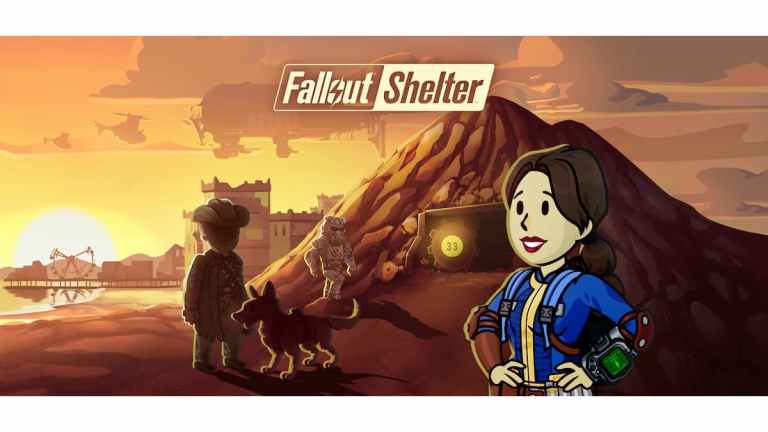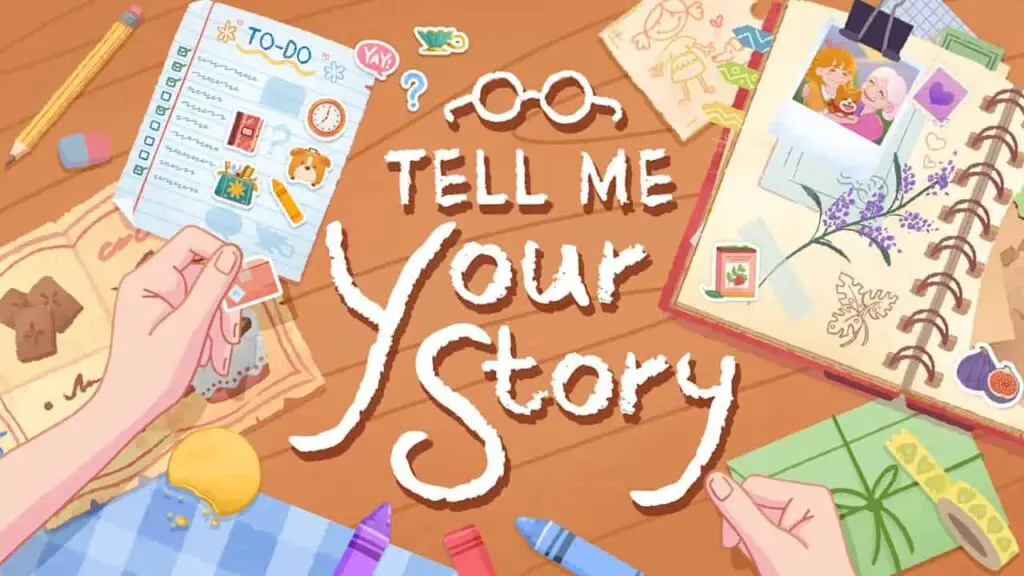Pokud hledáte nejlepší nastavení Destiny 2 pro výkon počítače, aniž byste museli obětovat příliš mnoho herní grafické kvality, máme pro vás řešení. Zde najdete vše, co potřebujete vědět o tom, jakou předvolbu zvolit a jaké možnosti upravit, a také o nástrojích pro usnadnění, které jsou k dispozici ve sci-fi střílečce Bungie.
Vzhledem k tomu, že Destiny 2 bylo původně spuštěno na konzolách Xbox One a PlayStation 4, mělo by dobře fungovat na téměř jakémkoli herním počítači postaveném v posledních několika letech. To znamená, že upgrade vašeho systému pomocí nejlepší grafické karty, kterou můžete mít, pravděpodobně zlepší váš zážitek.
Nezapomeňte, že ve svém zařízení budete také chtít ten nejlepší herní procesor, aby váš zbrusu nový GPU nebyl brzděn ve schopnosti napumpovat více snímků, zejména při nižších rozlišeních.
Testovací lavice PCGamesN: MSI MPG Trident AS 11. herní počítač s procesorem Intel Core i7 11700F, MSI Ventus Nvidia GeForce RTX 3070, 32GB DDR4 3 MHz RAM, základní deskou MSI B200 a Windows 560.
Než se dostaneme k tomu nejnutnějšímu, je nejlepší stáhnout si monitor fps, abyste mohli sledovat svou snímkovou frekvenci před a po jakýchkoli změnách, které provedete. Tak budete vědět, že to, co děláte, je něco jiného.

Nejlepší předvolby Destiny 2
Nejlepší předvolba Destiny 2 pro ty, kteří hledají ideální rovnováhu mezi vynikající vizuální kvalitou a minimálním dopadem na výkon, je předvolba „High“. Zatímco předvolba „Nejvyšší“ přirozeně nabízí několik pěkných vylepšení grafické věrnosti, tato vylepšení nejsou ani tak transformativní povahy, jako spíše jemná. Přepnutí na druhou nejvyšší předvolbu je snadným kompromisem, pokud potřebujete zvýšit snímkovou frekvenci.
Přepnutí na „Střední“ může pomoci dále zvýšit fps, ale obecně to nedoporučujeme používat, protože popírá mnoho věcí, které mohou výrazně zlepšit vizuální stránku hry bez významných nákladů. Místo toho je nejlepší použít jako výchozí bod „Vysoká“ a poté upravit několik klíčových nastavení (zejména o kterých se můžete dozvědět dále na stránce).
To se vztahuje také na předvolbu „Nízká“, kterou doporučujeme používat pouze v případě, že specifikace vašeho zařízení sotva splňuje systémové požadavky Destiny 2. Alternativně je to perfektní volba pro ty, kteří chtějí posunout své snímkové frekvence co nejvýše, bez ohledu na nákladů.

Nejlepší nastavení Destiny 2
Zde jsou nejlepší nastavení Destiny 2:
- Antialiasing: SMAA
- Okolní okluze prostoru obrazovky: HDAO
- Anizotropie textury: 16x
- Kvalita textury: nejvyšší
- Kvalita stínu: Vysoká
- Hloubka ostrosti: vysoká
- Detail prostředí Vzdálenost: Vysoká
- Vzdálenost detailu postavy: Vysoká
- Vzdálenost detailů listů: Střední
- Vzdálenost stínů listů: Vysoká
- Stromy světel: nahoře
- Rozostření pohybu: zapnuto
- Pulz větru: Zapnuto
- Rozlišení vykreslení: 100 %
- Chromatická aberace: Zapnuto
- Filmové zrno: Zapnuto
Protože Destiny 2 postrádá vestavěný benchmarkový nástroj a je velmi dynamickou hrou s několika plně opakovatelnými prvky, naše doporučená nastavení jsou odvozena z opakovaného testování v různých herních scénářích. V celé galaxii jsme identifikovali několik grafických možností, které lze vyladit pro snadné zvýšení výkonu, aniž by to vážně ovlivnilo kvalitu prezentace hry.
Stejně jako v případě mnoha jiných her s rozsáhlým prostředím, Kvalita odstínu je nejnáročnější z nastavení v Destiny 2. Ovlivňuje rozlišení stínů a také to, jak daleko od vaší postavy vypadají. Přepínání mezi „nejvyšší“ a „nejnižší“ vám umožňuje dramaticky zvýšit snímkovou frekvenci, ale doporučujeme držet se „vysoké“ pro vítané zvýšení snímků za sekundu, aniž by to ovlivnilo vzhled hry.
Vzdálenost detailů listů má podobnou výkonnostní stopu. Jak název napovídá, řídí úroveň detailů aplikovaných na listy v různých vzdálenostech. Myslíme si, že „Medium“ nabízí dobrou střední cestu a nabízí vizuálně podobnou úroveň kvality jako jeho dražší protějšek a zároveň poskytuje více prostoru pro váš GPU.
Projde Prostor na obrazovce Ambient Occlusion, volba 'HDAO' obětuje vizuály před '3D', ale je relativně snadné se s tím smířit ve jménu zlepšení snímkové frekvence. Toto nastavení vytváří stíny tam, kde je okolní světlo zakryto objektem, což dodává prostředí přirozenější vzhled a hloubku. Přestože dáváme přednost přirozenějšímu vzhledu '3D', stále získáte slušný vzhled z 'HDAO' spolu s vyšší úrovní výkonu.
Na závěr je třeba zmínit, že obojí Hloubka pole et Zorné pole může mít překvapivý vliv na snímkovou frekvenci Destiny 2. Představujeme si, že většina lidí stejně deaktivuje první možnost, ale pohrát si s tím druhým by mohlo vašemu hernímu počítači poskytnout poslední impuls, který potřebuje k dosažení cílové snímkové frekvence.

Nastavení přístupnosti Destiny 2
Destiny 2 obsahuje sadu nastavení přístupnosti, která lze použít k tomu, aby hra lépe vyhovovala vašim potřebám nebo osobnímu hernímu stylu. Ať už to raději hrajete pomocí herní klávesnice a myši nebo s jedním z nejlepších PC ovladačů, které máte, budete si moci přizpůsobit vázání podle svých představ.
Hra má několik ovládacích prvků pro titulky, včetně velikosti textu a barvy. Můžete také změnit styl a neprůhlednost pozadí, které se objeví za textem. Barvoslepí hráči si navíc mohou vybrat ze sortimentu předvoleb pro Deuteranopia, Protanopia a Tritanopia, navíc si mohou vybrat barvu svého zaměřovacího kříže.